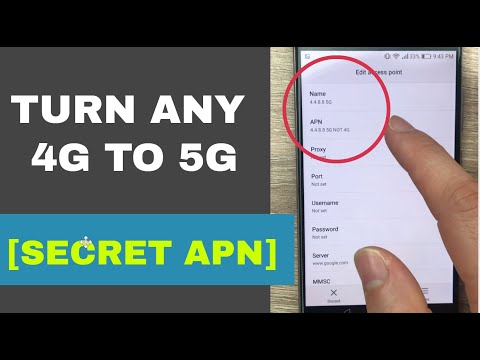
Panduan ini akan menemui semua yang anda perlu tahu tentang mengubah tetapan Pixel 2 dan Pixel 2 XL APN. Inilah yang perlu anda ubah untuk menggunakan Pixel 2 pada pembawa yang berbeza.
APN bermaksud "Nama Titik Akses" dan pada dasarnya merupakan pintu masuk kepada rangkaian pembawa. Ia memberikan telefon anda maklumat yang diperlukan untuk berkomunikasi dengan AT & T, T-Mobile, dan lain-lain. Segala-galanya dari 4G LTE untuk menghantar mesej teks atau gambar.
Baca: 20 Kes Pixel XL XL Terbaik
Ini kadang-kadang dilakukan secara automatik apabila anda memasukkan kad SIM, tetapi ia tidak berfungsi dengan baik. Akibatnya, pemilik perlu mencari dan mengkonfigurasi tetapan APN secara manual sendiri. Kemudian mula menggunakan Pixel 2 pada pembawa selain daripada yang anda beli dari, seperti Verizon.
Cara Tukar Tetapan Pixel 2 APN
Langkah-langkah untuk mencari menu yang betul dalam tetapan berbeza pada telefon yang berbeza, tetapi dengan stok Android 8.0 Oreo pada Pixel 2, ini sangat mudah. Satu set arahan penuh dengan imej sebagai panduan adalah di bawah.
![]()
Arahan
- Dari skrin Utama, pergi ke Tetapan (tarik turun bar pemberitahuan dan tekan pada gearTetapan butang)
- InTetapan pergi keRangkaian & Internet
- PilihRangkaian mudah alih
- Kemudian pilihNama Titik Akses (ini adalah di mana anda memasukkan maklumat pembawa anda)
- Pilih maklumat APN untuk pembawa anda jika ia disenaraikan. Jika tidak tersedia, ketuk ADD atau +
- Inputtetapan APN baharu yang disediakan oleh pembawa pilihan anda
Untuk menetapkan semula tetapan APN anda, ketikMenu (3 titik) ikon dan kemudian ketikTetapkan semula kepada lalai.
Sekiranya tiada maklumat APN memaparkan sendiri, anda perlu memasukkannya secara manual. KetikTAMBAH butang di sudut atas untuk bermula. Anda akan melihat banyak perkara yang pelik seperti nama, proksi, mmsc, port, dan protokol. Ia berbunyi mengelirukan, tetapi anda tidak perlu tahu apa yang mereka maksudkan. Apa yang anda perlu tahu ialah nilai atau perkataan yang dimasukkan dalam setiap kategori. Anda boleh mendapatkan maklumat itu dari pembawa anda, atau dari carian Google yang cepat.
![]()
Saya telah pergi ke hadapan dan memukul "tambah" dan mula menambah maklumat yang diperlukan untuk tetapan APN T-Mobile. Masukkan semua baris teks yang diperlukan, langkau di mana ia mengatakan "tidak ditetapkan" kemudian pilih tiga titik pada bahagian atas dan ketuk Simpan. Anda boleh mengedit yang sudah ada, atau masukkan sendiri.
Kini Pixel 2 atau Pixel 2 XL anda boleh berkomunikasi dengan menara sel T-Mobile dan anda akan mendapat 4G LTE penuh, HDVoice, dan menghantar mesej gambar akan berfungsi. Peranti yang dikunci seperti Pixel 2 biasanya menambah maklumat APN secara automatik. Jika tidak, inilah caranya. Anda boleh menemui tetapan APN untuk Verizon di sini dan AT & T di sini.
Sebagai peringatan, isikan bahagian (atau biarkan mereka kosong) tepat seperti yang anda lihat butiran APN di mana sahaja anda mendapatkannya. Jika garis kosong atau kata "tidak ditetapkan" tinggalkannya dengan cara itu. Jangan masukkan apa-apa selain yang anda perlukan.
Tetapan APN T-Mobile (Input menggunakan arahan di atas)
Oleh kerana kebanyakan orang membawa Pixel 2 ke T-Mobile, berikut adalah tetapan APN terkini untuk T-Mobile pada tahun 2017.
- Nama: T-Mobile US LTE
- APN: fast.t-mobile.com
- Proksi:
- Pelabuhan:
- Nama pengguna:
- Kata Laluan:
- Pelayan:
- MMSC:https://mms.msg.eng.t-mobile.com/mms/wapenc
- Proksi MMS:
- Pelabuhan MMS:
- Protokol MMS: WAP 2.0
- MCC: 310
- MNC: 260
- Jenis pengesahan:
- Jenis APN:
ATAU Internet + MMS - Protokol APN:IPv4 / IPv6
- Protokol perayauan APN: IPv4
- Membolehkan / melumpuhkan APN:
- Pembawa:Tidak ditentukan
- KetikLEBIH > Simpan
Cuma mulakan penyenaraian APN baru pada Pixel. Kemudian, masukkan semua maklumat di atas ke dalam setiap baris di bawah menu tetapan APN. Turun satu demi satu. Sebaik sahaja anda memukul simpan, kembali dan ketuk bulatan di sebelah kanan bersebelahan konfigurasi APN yang baru dimasukkan dan but semula telefon.
Untuk memastikan semuanya berjalan, hantar mesej teks cepat, membuat panggilan telefon, atau cuba melayari web. Sekiranya tidak, semak semula sebarang kesilapan dan cuba lagi. Pengguna juga boleh memanggil pembawa pilihan mereka untuk mengesahkan tetapan APN adalah betul. Sebelum anda pergi, ketahui tentang kemas kini Android 8.1 Oreo yang akan datang di sini, atau tukar sebarang masalah Pixel 2 dengan panduan kami.


